VS IDE 设置,以获得更多代码空间
所以这是问题所在,我已经删除了我在程序中找到的几乎所有内容 - 但我无法弄清楚如何删除行号所在的无用空格,这完全无关我,你基本上把整个屏幕的 1/8 都丢给了这个 IDE 中无用的空白,我想删除它,但我没有看到它的设置,有人知道它在哪里吗?- 基本上你可以在红线上看到我要删除的意思,还有人知道如何删除蓝色的小额外条吗?对我也无用。谢谢谁能给我指出一个设置,我可以关闭它并找回我丢失的一些屏幕空间。

 四季花海
四季花海浏览 173回答 1
1回答
-

跃然一笑
该区域用于 Intellisense“提示”图标、轨道变化、选择边距和指示器边距。通过打开工具 > 选项 > 文本编辑器 > 常规可以找到这些设置:这是我的 IDE 在取消选择它们之前的样子:然后之后:
 随时随地看视频慕课网APP
随时随地看视频慕课网APP
相关分类

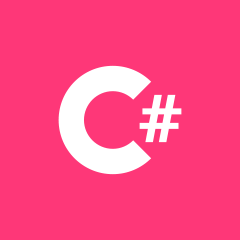 C#
C#